Opdateret April 2024: Stop med at få fejlmeddelelser, og sænk dit system ned med vores optimeringsværktøj. Hent det nu kl dette link
- Download og installer reparationsværktøjet her.
- Lad det scanne din computer.
- Værktøjet vil derefter reparér din computer.
Muligheden for at justere lysstyrken fra din pc kan være meget nyttig, men mange brugere har rapporteret, at denne mulighed ikke er tilgængelig på Windows 10. En af grundene til, at dette sker, er på grund af din gamle videodriver. Disse højttalere er ikke længere stabile i forhold til din displayindstilling.
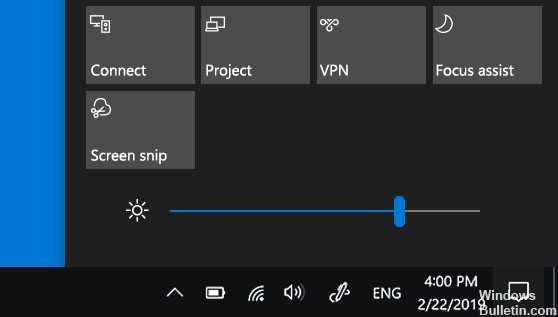
Din skærmdriver kan også deaktiveres, hvilket automatisk beder Windows om at opgradere til ældre versioner. Ofte understøtter disse versioner ikke ændringer i lysstyrke. I nogle tilfælde er lysstyrkeindstillingerne muligvis blevet slettet. Hvis du ikke kan finde muligheden for at ændre lysstyrken hvor som helst på din proceslinje eller i underretningscentret, er her metoder til at hjælpe dig med at løse problemet.
Opdater din grafikkortdriver
- Tryk på Start-menu-knappen, skriv derefter Enhedshåndtering, og vælg den fra listen over tilgængelige søgeresultater ved blot at klikke på den første. Eller du kan skrive Windows Key + R for at få adgang til udførelsen.
- Skriv devmgmt.msc i dialogboksen og klik på OK for at køre den.
- Udvid ruden Skærmadaptere, højreklik på dit videokort, og vælg Afinstaller enhed.
- Bekræft eventuelle pop-ups eller meddelelser, der beder dig om at bekræfte afinstallationen af den aktuelle videodriver, og vent til processen er afsluttet.
- På NVIDIA- eller AMD-input skal du finde driveren til dit videokort, finde de oplysninger, du har brug for på kortet og dit operativsystem, og klik derefter på Søg eller send.
- Klik på navnet, og klik derefter på knappen Download. Gem det på din computer, åbn det, og følg instruktionerne på skærmen.
- Når du åbner skærmen Installation Options, skal du vælge Custom (Advanced), før du klikker på Next. Du vil se en liste over komponenter, der skal installeres.
April 2024 Opdatering:
Du kan nu forhindre pc -problemer ved at bruge dette værktøj, såsom at beskytte dig mod filtab og malware. Derudover er det en fantastisk måde at optimere din computer til maksimal ydelse. Programmet retter let på almindelige fejl, der kan opstå på Windows -systemer - ikke behov for timers fejlfinding, når du har den perfekte løsning lige ved hånden:
- Trin 1: Download PC Reparation & Optimizer Tool (Windows 10, 8, 7, XP, Vista - Microsoft Gold Certified).
- Trin 2: Klik på "Begynd Scan"For at finde Windows-registreringsproblemer, der kan forårsage pc-problemer.
- Trin 3: Klik på "Reparer Alt"For at løse alle problemer.
- Marker afkrydsningsfeltet ved siden af feltet Kør en ren installation, og klik derefter på Næste for at installere driveren.
Kontroller, at problemet er løst.
Afinstaller skærmdriveren, og installer standarddriveren
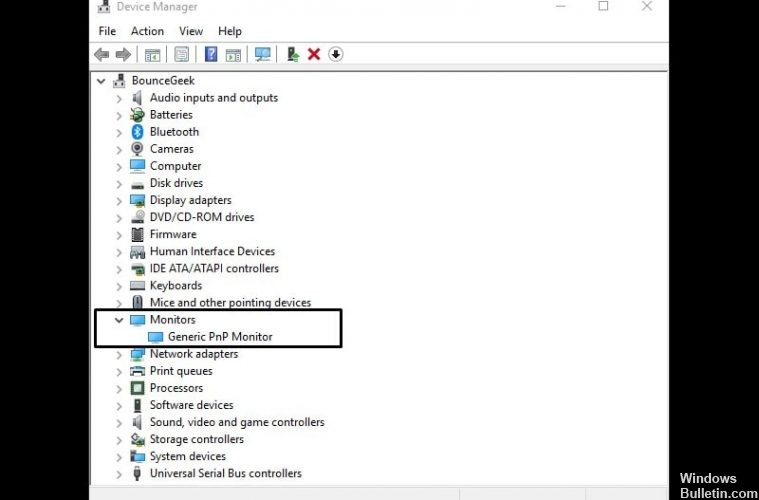
- Tryk på Windows + X-knappen for at åbne Win + X-menuen. Vælg Enhedshåndtering på listen.
- Gå til afsnittet Skærme, og udvid det.
- Find skærmdriveren, højreklik på den, og vælg Afinstaller.
- Vælg indstillingen Fjern driver til denne enhed, og klik på OK.
- Driveren til din skærm er afinstalleret, du skal nu klikke på ikonet Kontroller for hardwareændringer.
- Dette installerer standard skærmdriveren, og dine lysstyrkeindstillinger skulle nu fungere.
Tilføjelse af lysstyrkeindstillingen
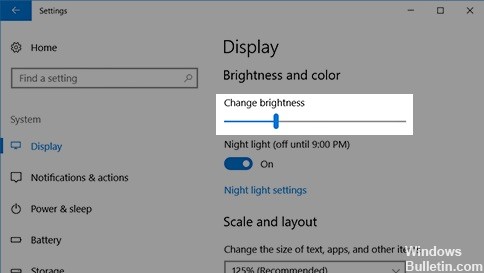
- Klik på Windows-ikonet (startlinje), gå til dit foretrukne ikon> System> Meddelelser og handlinger
- Du vil nu se et gitter indeholdende forskellige ikoner, og titlen skal lyde "Hurtige handlinger" øverst på skærmen.
- Find ikonet Lysstyrke, og træk det til den øverste linje.
- Du er velkommen til at trække andre ikoner, som du finder nyttige for hurtigt at få adgang til TOP-linjen.
- Luk dine indstillinger
- Længst til højre på din proceslinje skal der være en firkantet boble kaldet Action Center.
- Klik på dette ikon, og et vindue vises på højre side af skærmen. Nederst i vinduet er dit lysstyrkeikon, som du kan justere ved at klikke på det.
Ekspert Tip: Dette reparationsværktøj scanner lagrene og erstatter korrupte eller manglende filer, hvis ingen af disse metoder har virket. Det fungerer godt i de fleste tilfælde, hvor problemet skyldes systemkorruption. Dette værktøj vil også optimere dit system for at maksimere ydeevnen. Den kan downloades af Klik her

CCNA, Web Developer, PC Fejlfinding
Jeg er computerentusiast og en praktiserende it-professionel. Jeg har mange års erfaring bag mig i computerprogrammering, hardwarefejlfinding og reparation. Jeg er specialiseret i webudvikling og database design. Jeg har også en CCNA-certificering til netværksdesign og fejlfinding.


